Como fazer cartazes ou banners com o Publisher
O Microsoft Publisher(Microsoft Publisher) tem tantos recursos e usos que é como um saco interminável de guloseimas. De cartazes simples a calendários elaborados. A publicidade é uma maneira de divulgar e um banner é uma boa maneira de anunciar.
Os banners são grandes e serão vistos por muitas pessoas de uma grande distância. Um banner é como um título, é um resumo do que está acontecendo, as pessoas são atraídas pelo título se for feito corretamente, então eles vêm para os detalhes.
Como fazer banners com o Publisher
O Publisher é muito versátil e é limitado apenas pela sua imaginação. Criar um ótimo banner pode ser bastante simples se forem tomadas as medidas adequadas. Um banner será impresso em várias folhas de papel para caber no comprimento e largura desejados.
Este artigo mostrará como criar banners com o Publisher e também compartilhará algumas dicas e truques ao criar banners com o Publisher , abordando os tópicos a seguir.
- Organizar recursos
- Decida o visual
- Criando a bandeira
- Impressão
- Montando o banner.
Vamos fazer o banner do Publisher
Um ótimo banner de editor(Publisher) é possível se for tomado cuidado no planejamento adequado. As etapas serão guias que tornarão mais fácil e rápido criar ótimos banners do Publisher . Também é aconselhável usar este banner como modelo para criar futuros banners do Publisher . Tornar este banner um modelo economizará tempo ao criar mais banners de editores.
1] Organizar recursos
Conhecer a finalidade do banner facilitará saber quais recursos reunir e organizar antes de iniciar o projeto. Fotos e outros itens que possam precisar estar no banner precisarão ser digitalizados por meio de digitalização ou câmera. Você pode precisar de cola, cordão, tachinhas e outros itens que precisarão ser fixados para montar o banner. O banner do Publisher será impresso em várias folhas, então elas precisarão ser coladas. O banner pode ser colado na parede ou colocado com barbante ou tachinhas. Esses itens precisarão ser adquiridos e mantidos para as etapas finais do banner. Meça o espaço que o banner deve caber para que o tamanho correto possa ser conhecido.
2] Decida o visual
A aparência do banner vai depender da ocasião. Os banners do editor podem ser usados para qualquer ocasião que você possa imaginar. Os banners do editor podem ser para ocasiões formais, ocasiões casuais e ocasiões informais. Abaixo(Below) estão apenas algumas das ocasiões em que os banners do Publisher podem ser usados.
- Casamentos
- Aniversários
- Aniversários
- Graduações
- Festas de escritório
- Cabeçalho para quadros de avisos
- Banners de boas-vindas
- Peixe frito
Cada ocasião ditará a aparência do banner, a fonte, o esquema de cores, o estilo e as imagens. O espaço para o banner também ditará o comprimento do banner. Também é bom observar as condições do local, se o banner ficará exposto aos elementos. Essas considerações permitirão que você saiba em qual mídia imprimir. A criação de banners do Publisher lhe dará a opção de ter seu estilo e será único. Lembre-se de que seu banner é a versão visual de um alto-falante, portanto, torne-o atraente. As pessoas usarão a aparência do banner para ter uma ideia do evento. Decore um banner de peixe frito para que as pessoas queiram vir apoiar, dar água na boca. Um banner de tecnologia deve fornecer uma representação visual do assunto do evento ou local.
3] Criando o banner
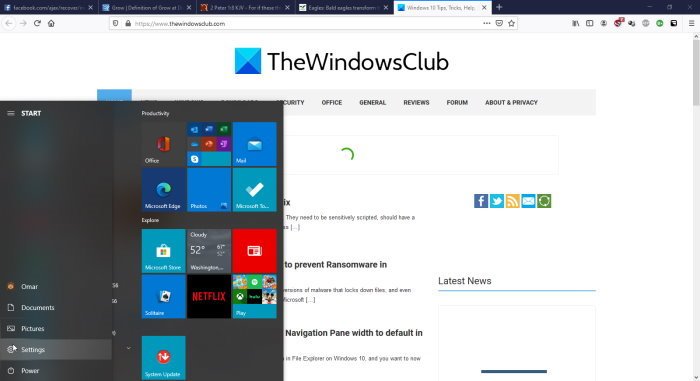
Clique em Iniciar(Click start ) , vá para o ícone do Microsoft Office e clique nele.(Microsoft Office)
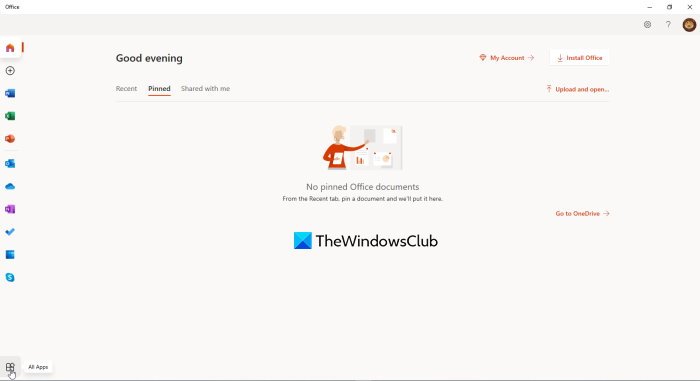
Clique em (Click) Todos os aplicativos(All apps ) no canto inferior esquerdo da janela. Isso abrirá uma janela com os aplicativos do Office 365 .(Office 365)
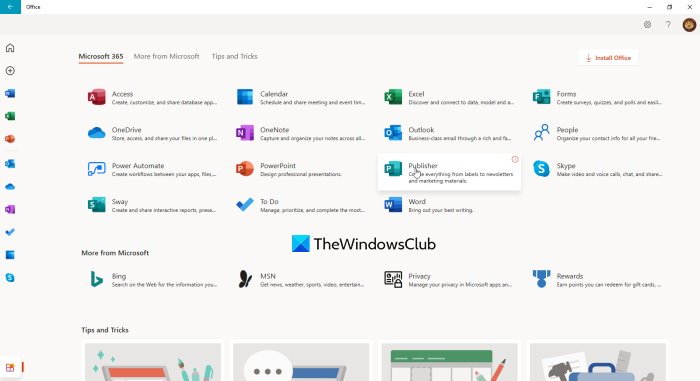
Clique(Click) em Publicador na lista de aplicativos do Office 365 exibidos na janela
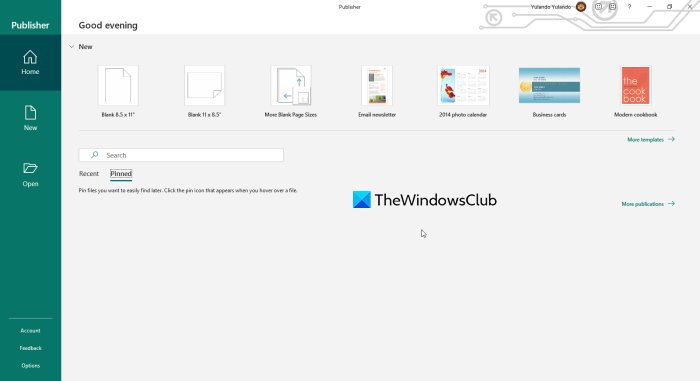
Clique em mais modelos(Click more templates) para exibir mais modelos e também para ver as opções de modelos online do Office ou modelos (Office)internos(Built-in) localizados em seu computador.
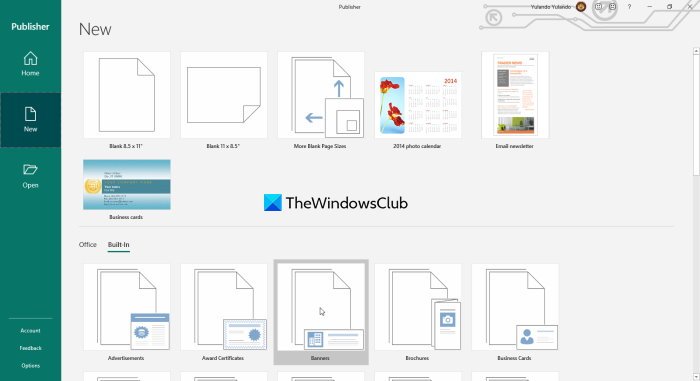
Clique em Built(Click Built) -in e, em seguida, clique em (click) Banner, isso trará muitas opções para estilos de banners.
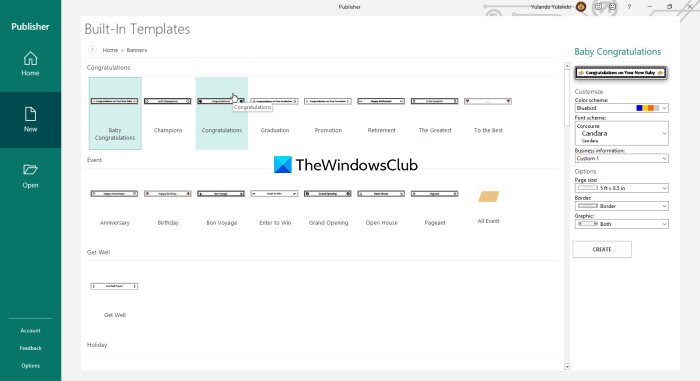
Escolha o banner de estilo que você gosta e modifique-o ainda mais escolhendo o esquema de cores, o esquema de fontes e adicionando informações. Há também banners pré-fabricados para escolher. Se nada disso se adequar ao seu estilo, você pode modificá-lo mais tarde. Quando tudo estiver pronto, basta clicar em Criar(click Create ) para começar a trabalhar no banner de sua escolha. Você notará que as opções de banner se enquadram em diferentes categorias e cada uma tem um design diferente. Você pode modificar o modelo e, se tiver habilidades gráficas, pode criar um plano de fundo e outras ilustrações para aprimorar o banner. Se você rolar para baixo, notará diferentes tamanhos de banner em branco. Lembre(Remember) -se de salvar à medida que avança, caso ocorra alguma eventualidade, você não terá que começar tudo de novo.
4] Impressão
Antes de imprimir, é melhor prestar muita atenção à visualização da impressão . ( print)Usar a visualização de impressão para ver o resultado final é a melhor opção. Usar a visualização de impressão ajudará você a ver o resultado final e, assim, poderá fazer ajustes antes da impressão final. A visualização de impressão(Print) mostrará a orientação de cada folha e também o número de folhas em que o banner final será impresso. Você pode fazer ajustes para que caiba em mais ou menos páginas.
Imprimindo páginas de banner coloridas
Os banners do Publisher(Publisher) ficariam ótimos se a cor de fundo não tivesse a borda de impressão branca. A borda de impressão ocorre porque a impressora precisa segurar as bordas do papel enquanto ele passa. Se você não se importa com as bordas brancas ou se sua impressora não imprime folhas mais largas, você pode manter a borda. Se você odeia a borda de impressão branca e tem uma impressora de grande formato, existe uma maneira de imprimir o plano de fundo colorido para o banner. Esse método é chamado de impressão de sangria. A impressão de sangria(Bleed) é onde você imprime em uma folha de papel maior, permite que o fundo colorido seja preenchido o máximo possível e, em seguida, corta o tamanho desejado. Dessa forma, o plano de fundo preencherá toda a folha de papel finalizada.
5] Montando o banner

Durante a visualização da impressão, você verá que o banner está em várias folhas. Depois de imprimir o banner, corte uma das bordas curtas, sobreponha na página correspondente e cole.

Certifique-se de fazer o layout das páginas na ordem correta para o banner antes de cortar. Você pode optar por cortar o papelão no tamanho do banner, colocar os pedaços no papelão e colar no papelão. Esta bandeira será pesada; no entanto, ele pode ser montado fazendo furos nas extremidades curtas e pendurado em uma corda.
Os banners do editor são fáceis, custam quase nada e podem ser feitos em praticamente qualquer lugar por qualquer pessoa. Eles exigem pouca ou nenhuma habilidade para criar, mas algumas habilidades gráficas podem tornar o banner muito melhor. Banners são anúncios, então eles devem ter a aparência correta. Faça o banner interessante e atraente. As pessoas farão suposições sobre o evento que o banner representa com base na aparência do banner. Por outro lado, tome cuidado para não decorar demais o banner. Certifique-se de que o banner esteja visível e legível para que as pessoas possam pegar a mensagem com uma varredura rápida. Estamos vivendo em uma sociedade de ritmo acelerado, então poucas pessoas vão querer ficar por perto para ler e tentar descobrir.
Related posts
O que são Layout Guides em Publisher and How para usá-los?
Como usar Character, Line, Paragraph Spacing Tool no Publisher
Como inserir Text de Word file em um Publisher publication
Como criar um Certificate usando Microsoft Publisher
Como usar blocos de construção no editor
O que é o Microsoft Publisher? Um guia para iniciantes
Como mudar a forma de WordArt Text tool no editor
Como criar um calendário mensal no Publisher
Como usar a página Options em Microsoft Publisher
Como mostrar ou Hide, e Use o Ruler Bar em Microsoft Publisher
Add, Move and Modify Image ou Picture em Microsoft Publisher
Como converter arquivos do Microsoft Publisher em PDF
Melhor Microsoft Publisher Tips and Tricks - Como usar o Publisher
Microsoft Publisher Não é possível salvar o arquivo como PDF em Windows 10
Como alinhar objetos ou organizar as fotos no Publisher
Como converter Publisher file para PDF
Como criar e adicionar um Background no editor
